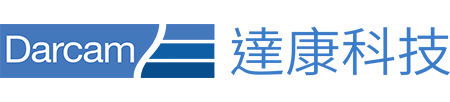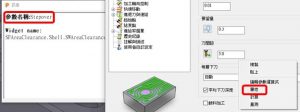3ds Max 2023 可說是近年最有感的更新版本,同樣帶來許多提升製作流程效率的工具,讓使用者可以 3ds Max 裡面達成一條龍製作流程。而全新的陣列編輯器(Array modifier)更是讓眾多使用者歡呼,就跟著我們一起來看看它的強處吧!
更甚以往,非破壞性的陣列編輯器
不同於以往 3ds Max 的陣列功能,僅能針對單一物件做 X、Y、Z 軸之間的位置、旋轉、大小做陣列的複製,雖然可達到在場景中做大量佈置的能力,但由於它非線性的特點,當大量複製完物件之後遇到要重新調整、修改的需求時,往往就得打掉從頭來過,相當令人苦惱。而就在 3ds Max 2023 版本推出後,Autodesk 又旋即釋出 2023.2 更新版本,而當中的主打功能—Array Modifier 陣列編輯器,就完全解決了原本陣列功能的不足。此功能一推出,也讓眾多使用者感到興奮,終於能夠以非破壞性、程序性的方式來做物件的佈置,甚至在物件佈置後,還可以任意調整。
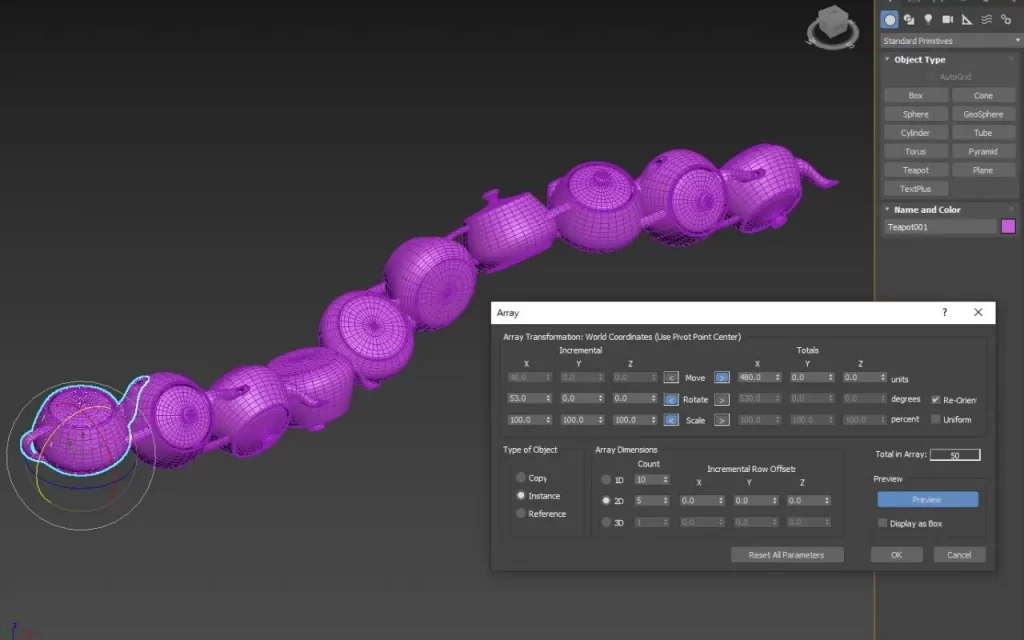
舊有的陣列功能相對於新版的編輯器,在製作上少了編修調整的彈性。
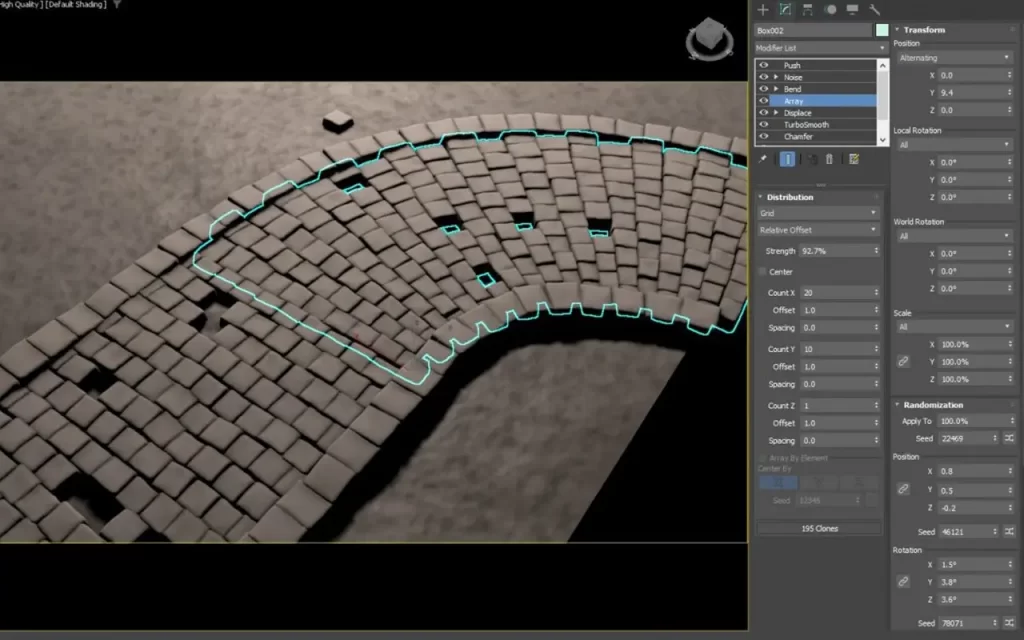
新版的陣列編輯器,搭配 3ds Max 各式的編輯器,幾乎各種 3D 場景搭建需求皆難不倒。/ 資深特效師 ChangSoo Eun 範例檔
四種模式,滿足各種程序性建模需求
全新的陣列編輯器,主要分成四種分布方式,「Grid 格點」、「Radial 放射狀」、「Spline 線段」以及「Surface 表面」。而每種方式都伴隨著豐富完整的工具組,包含變形位移、隨機化控制,甚至能讀取材質 ID 以及 UV 資訊,這是以往的陣列功能所看不到的。而陣列編輯器當中的形變控制(變形、旋轉與縮放),除了基本對 XYZ 三軸調整位,還能依據功能,又各自提供完整的控制選項。像是 Incremental(漸變)、Alternating(交錯)等等,多樣化的選項,讓你從室內建築的地板磁磚,到視覺設計類的動態背景都能夠快速達成。
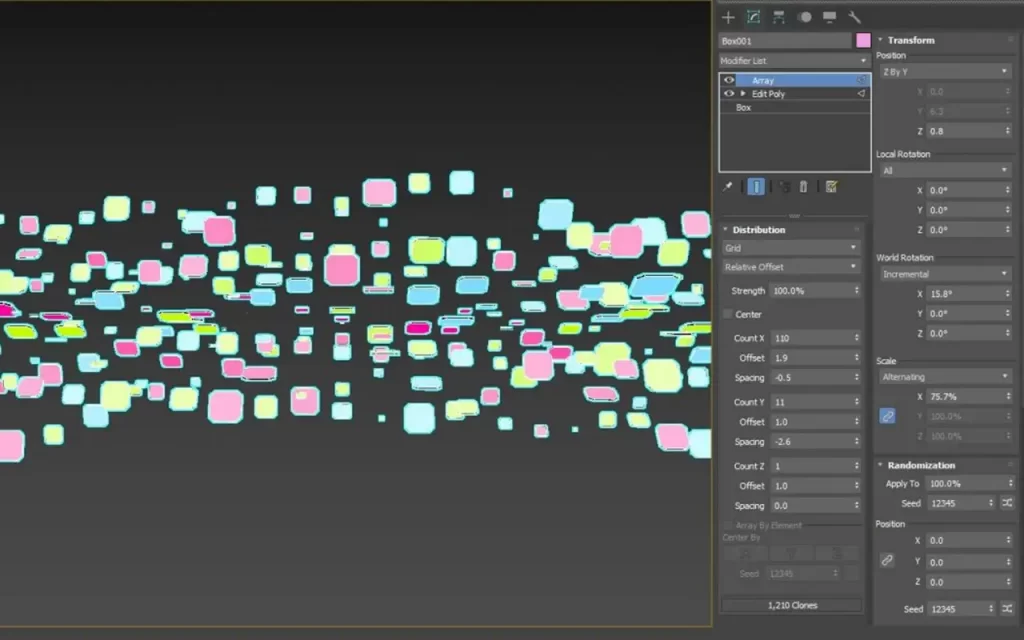
Array 編輯器可以快速複製佈置出各種造型,還可搭配材質 ID 功能為複製的物件隨機分佈材質。
簡易圍籬製作流程
01. 製作圍籬組件
用 Line 工具繪製好一組圍籬組裝,記得把「Rendering」選項的「Render In Viewport」開啟,方便在 Viewport 中看到 Mesh。
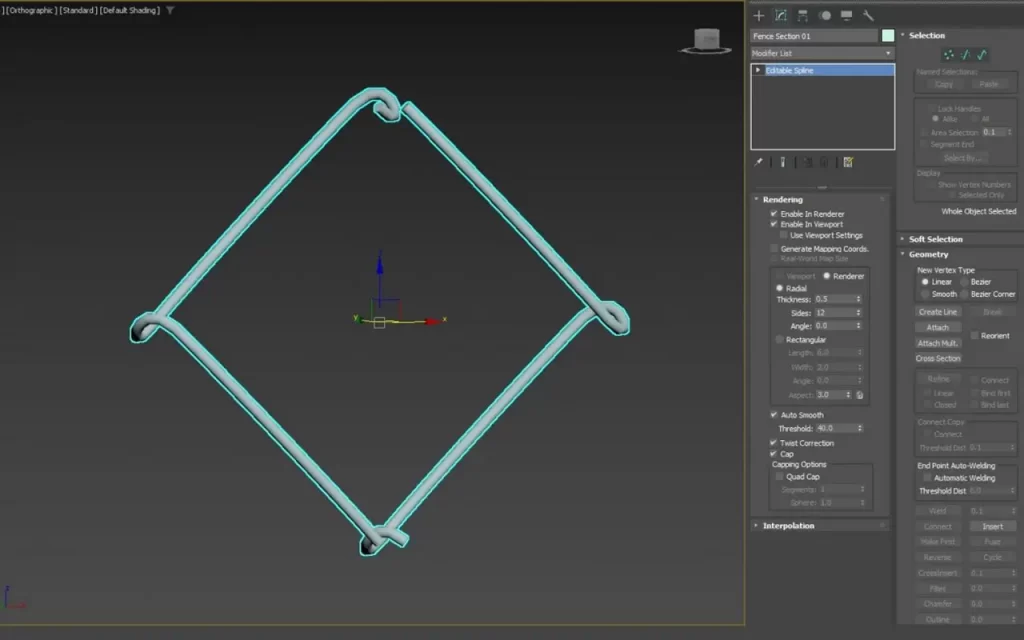
02. 套用 Array 編輯器進行組裝複製
套用 Array 編輯器,選用「Grid」方式,接下來就只需要調整 X、Y 軸來決定複製的數量以及每個組裝的間距,很快地就可以做出一大片圍籬。
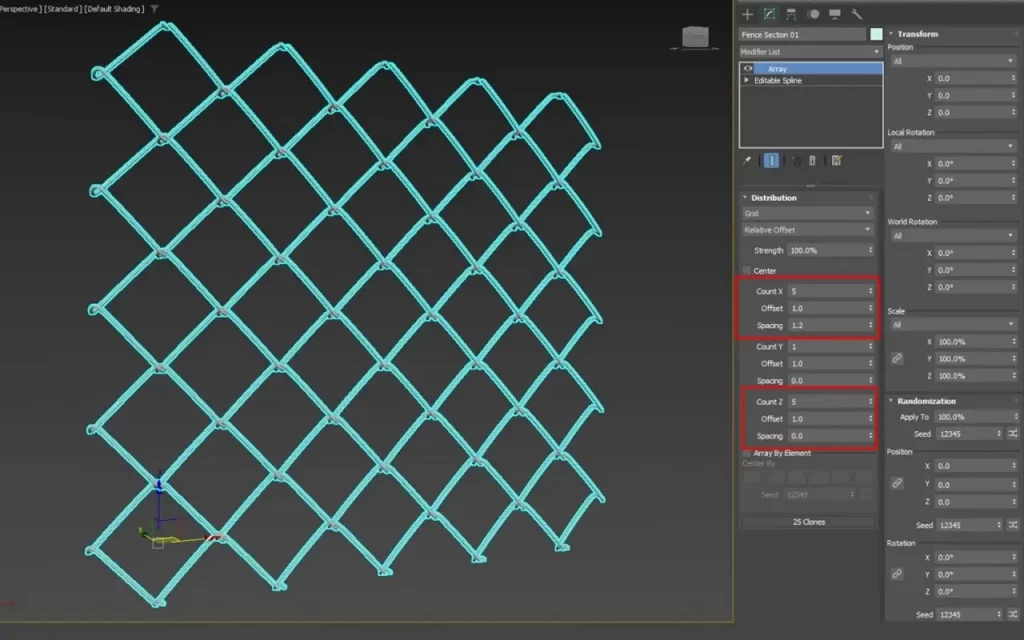
03. 做出的額外變化
3ds Max 的強處就在於可不斷堆疊各種編輯器,因此,如果想要讓整片的圍籬有一些幅度變化,那我們可以再 Array 上套用 「Path Deform」編輯器,並且在 Viewport 中繪製一條控制幅度變化的線段。到 Path Deform 底下的「Pick path」去選到線段,確保變形的軸向是理想的即可隨時調整整片的圍籬弧度變化。
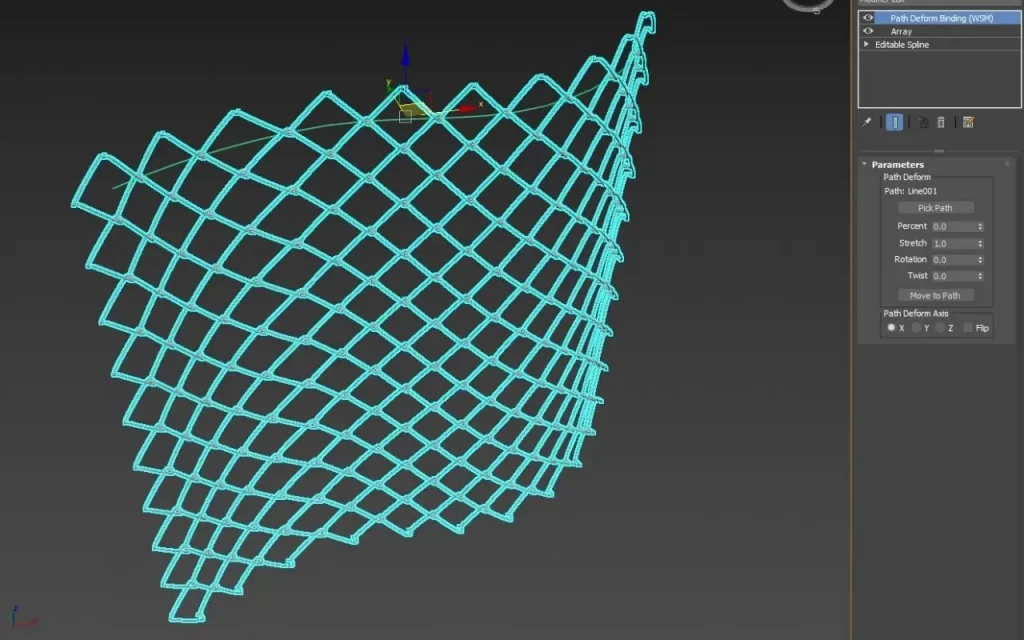
18 個免費陣列編輯器範例下載
而資深特效師 ChangSoo Eun,也在他官網分享一系列用新的陣列編輯器做出來的範例檔案供大家免費下載。可以看到光依靠陣列編輯器能做出的效果非常廣泛,石磚路、櫃子上的書本、DNA 模型,到草皮、鐵鍊都將能夠在 3ds Max 裡面辦到!
以上文章引用職人加油站,原文網址:https://expert-resource-center.tw/autodesk/news/162